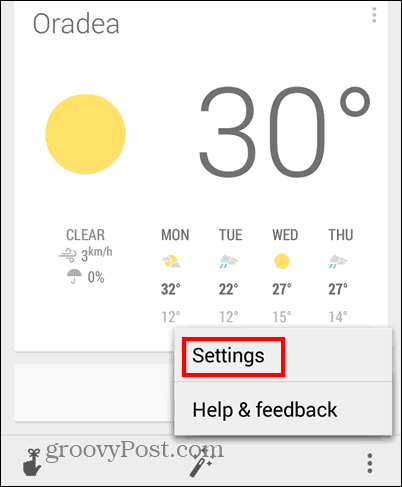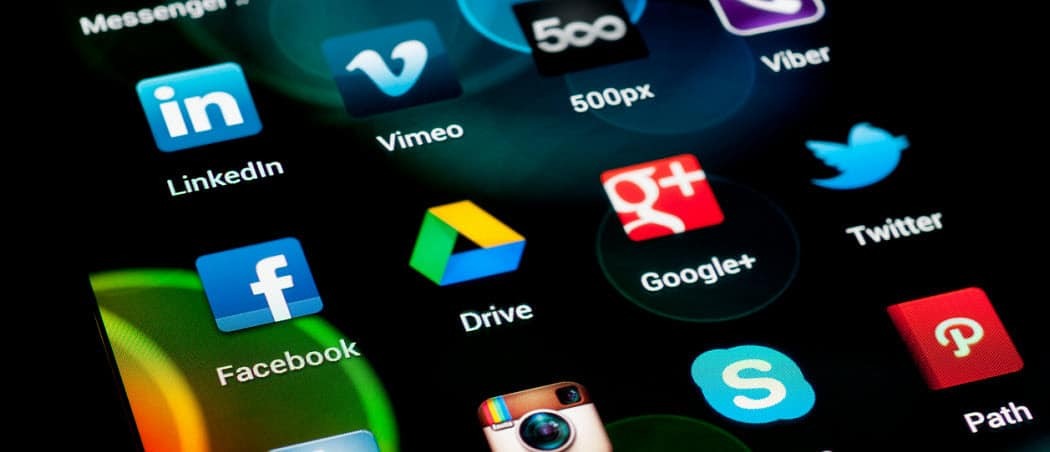עודכן לאחרונה ב

Windows 11 מגיע עם מספר תכונות אופציונליות לתוספת פונקציונליות. אם ברצונך לנהל תכונות אופציונליות ב- Windows 11, עקוב אחר המדריך הזה.
Windows 11 כולל מספר תכונות אופציונליות שתוכל להפעיל כדי לשפר את הפונקציונליות של המערכת שלך. אלה כוללים את מערכת המשנה של Windows עבור Linux, Hyper-V ו-.NET Frameworks ישנות. למרבה המזל, קל לנהל תכונות אופציונליות ב- Windows 11 כמו אלה.
עם זאת, שים לב שניתן להפעיל תכונות מסוימות ישירות באמצעות דף התכונות של Windows, או על ידי הורדה (או קביעת התצורה) שלהן באופן ידני בהגדרות או בלוח הבקרה.
אם ברצונך לנהל תכונות אופציונליות ב-Windows 11, הנה מה שתצטרך לעשות.
כיצד לנהל תכונות אופציונליות ב-Windows 11
כדי להשתמש בתכונות מסוימות ב-Windows 11, כמו ארגז חול של Windows, תצטרך להפעיל כמה תכונות אופציונליות.
כדי לנהל תכונות אופציונליות דרך הגדרות, בצע את השלבים הבאים:
- פתח את ה תפריט התחל ולחץ הגדרות. לחילופין, אתה יכול להשתמש ב קיצור מקלדתמקש Windows + I כדי לפתוח ישירות את ההגדרות.

- נְקִישָׁה אפליקציות מהתפריט השמאלי.
- בצד ימין, הקש תכונות אופציונליות.
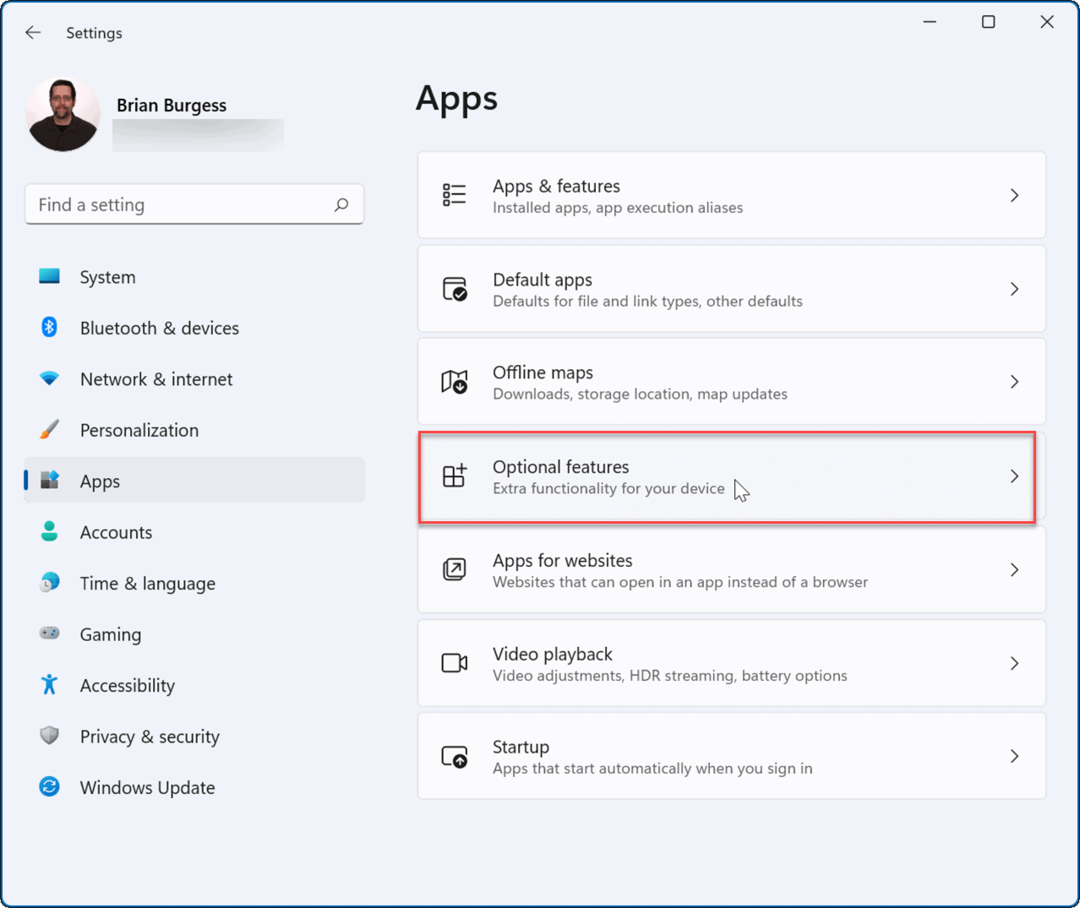
- כדי להתקין תכונה אופציונלית, לחץ על הצג תכונות כפתור ליד הוסף תכונה אופציונלית אוֹפְּצִיָה.
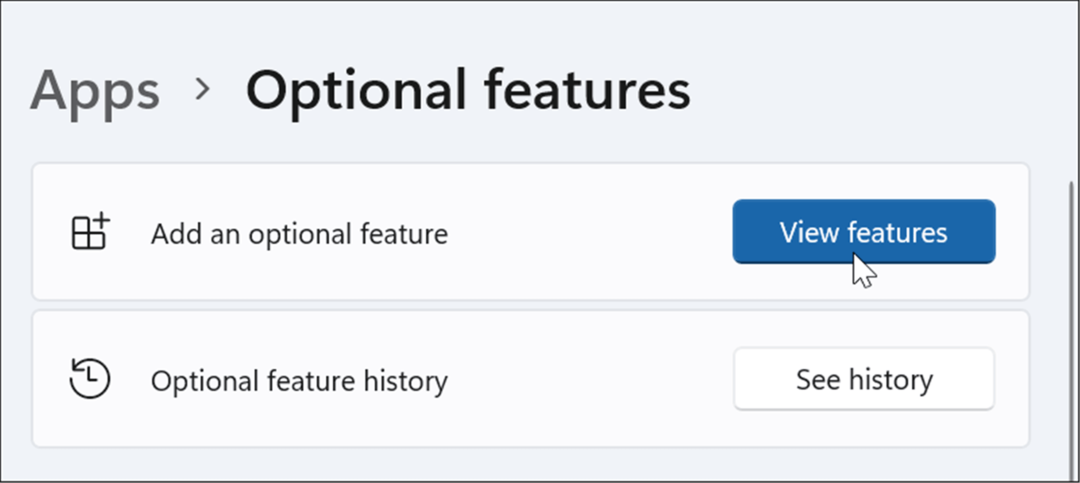
- מופיעה רשימה של תכונות אופציונליות זמינות שתוכל להתקין - סמן את התכונות שברצונך להוסיף. כדי להציג עוד על תכונה, לחץ על החץ למטה לפרטים נוספים.
- לאחר בחירת התכונה/ים האופציונליים להוספה, לחץ על הַבָּא כפתור בתחתית.
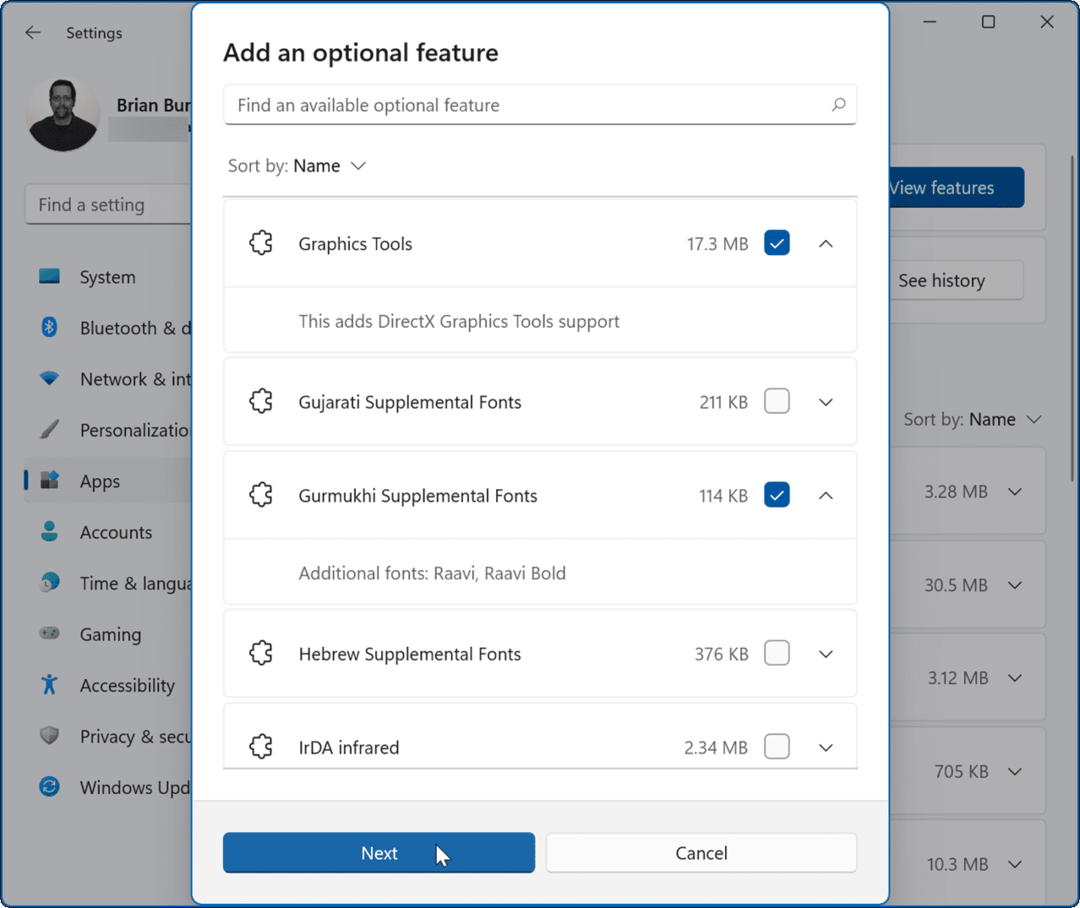
- אמת את התכונה שברצונך להוסיף ולחץ על להתקין לַחְצָן.
- אם אתה צריך לבחור אחרים, לחץ על ערוך או הוסף עוד תכונות אופציונליות לחצן כדי לחזור לדף הקודם ולהוסיף או להסיר פריטים.
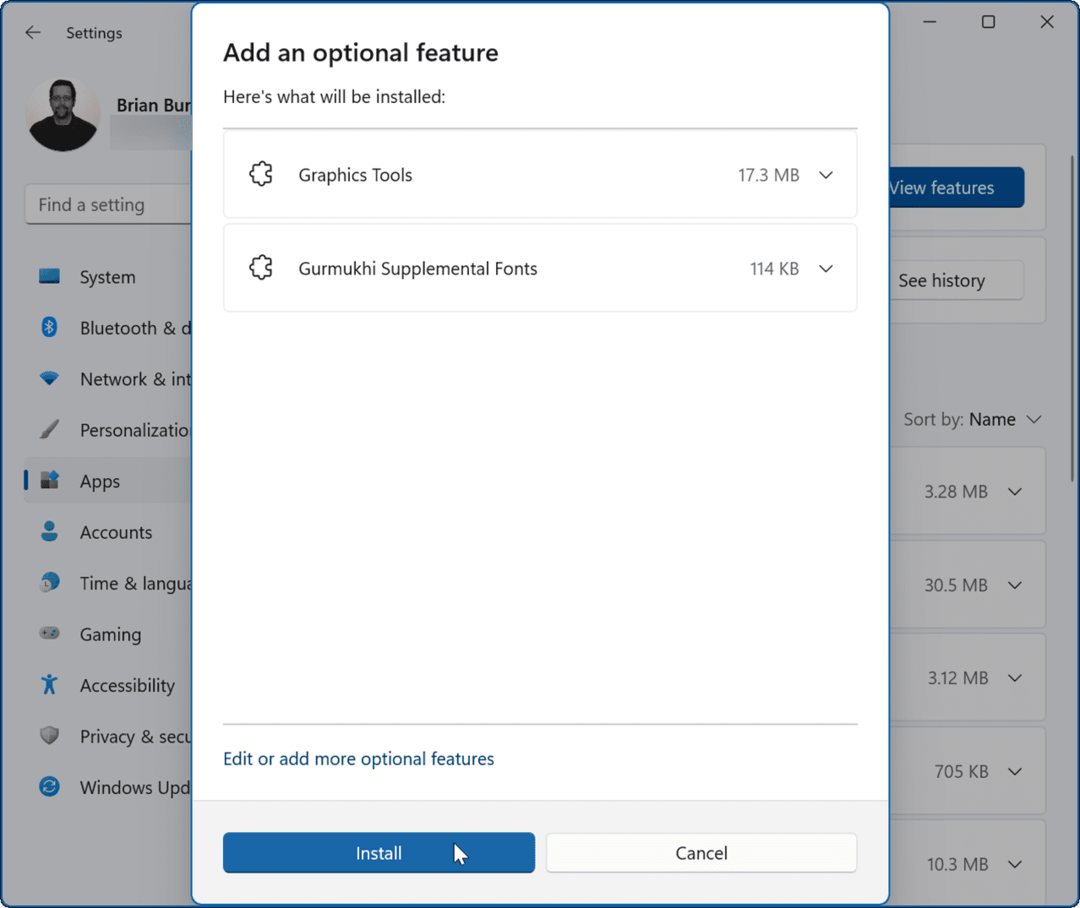
- תראה סרגל התקדמות בזמן התקנת התכונה - המתן עד שהדבר יסתיים.
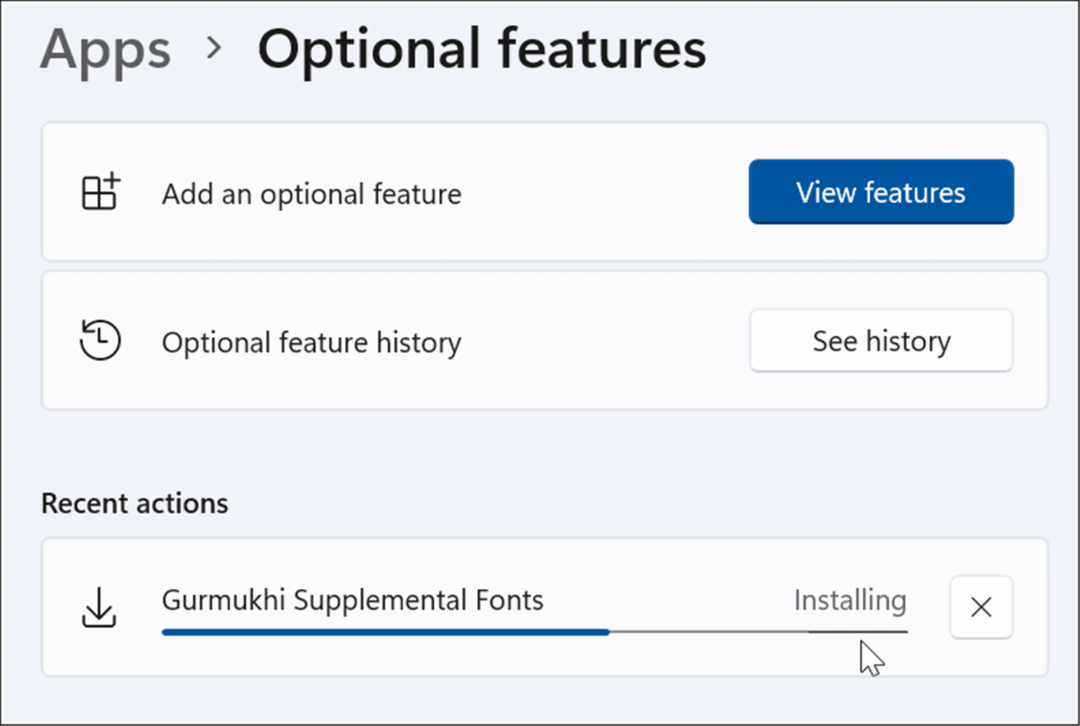
שים לב שרוב התכונות האופציונליות שנוספו דרך ההגדרות לא ידרשו הפעלה מחדש של המערכת. עם זאת, לפעמים א הפעל מחדש את Windows 11 נדרש להשלמת ההתקנה.
ניהול תכונות אופציונליות ב-Windows 11 עם לוח הבקרה
בעוד שמיקרוסופט מעבירה הרבה תכונות מערכת מלוח הבקרה לאפליקציית ההגדרות, אתה עדיין יכול להתקין תכונות אופציונליות באמצעותה.
כדי להפעיל תכונות אופציונליות דרך לוח הבקרה, השתמש בשלבים הבאים:
- נְקִישָׁה הַתחָלָה או הכה על מפתח Windows כדי לפתוח את תפריט התחל.
- סוּג לוח בקרה ולחץ על התוצאה העליונה.
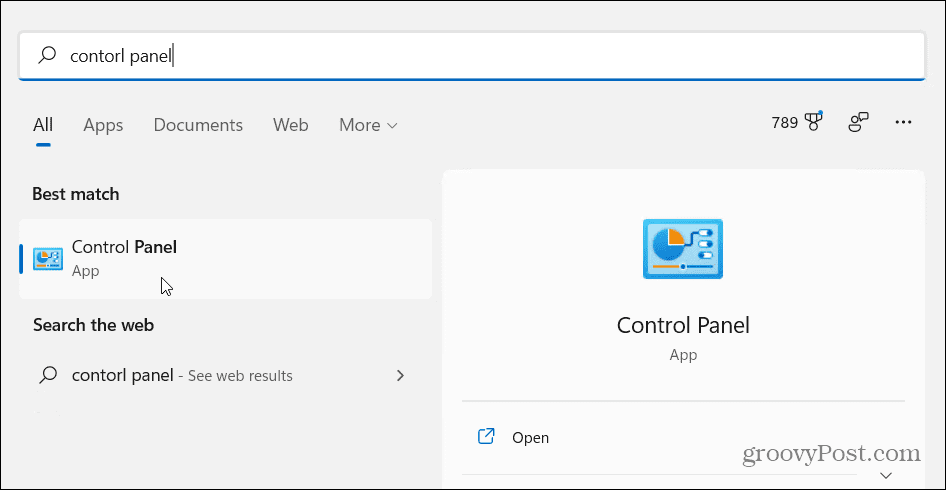
- כאשר לוח הבקרה נפתח, לחץ על תוכניות ותכונות אוֹפְּצִיָה.
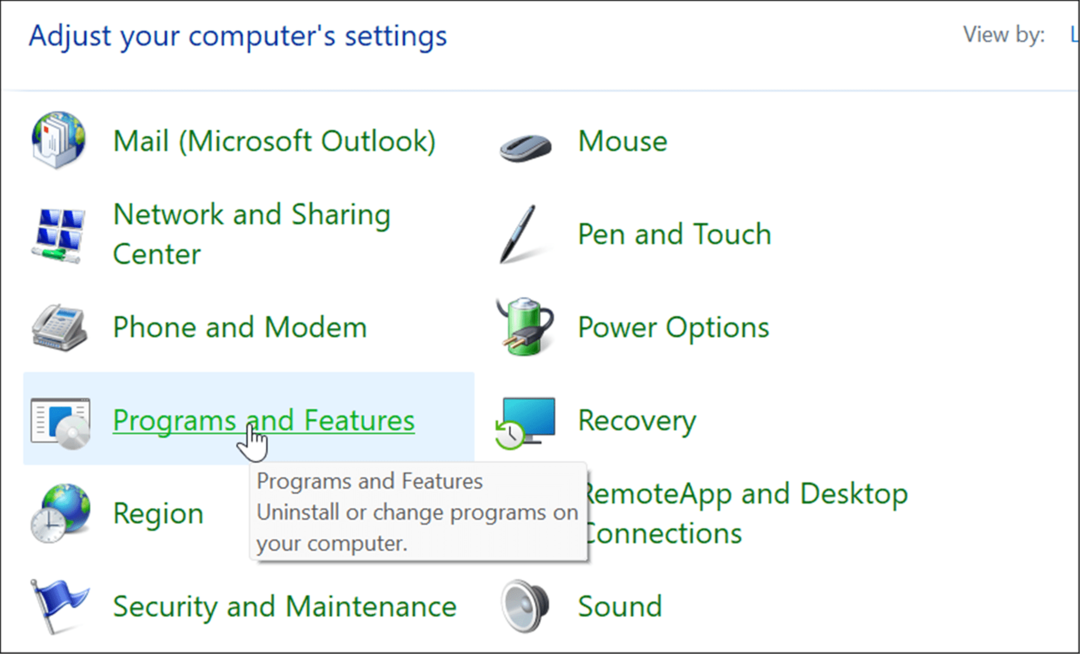
- לאחר מכן, לחץ על הפעל או כבה את תכונות Windows קישור בפינה השמאלית העליונה של החלון.
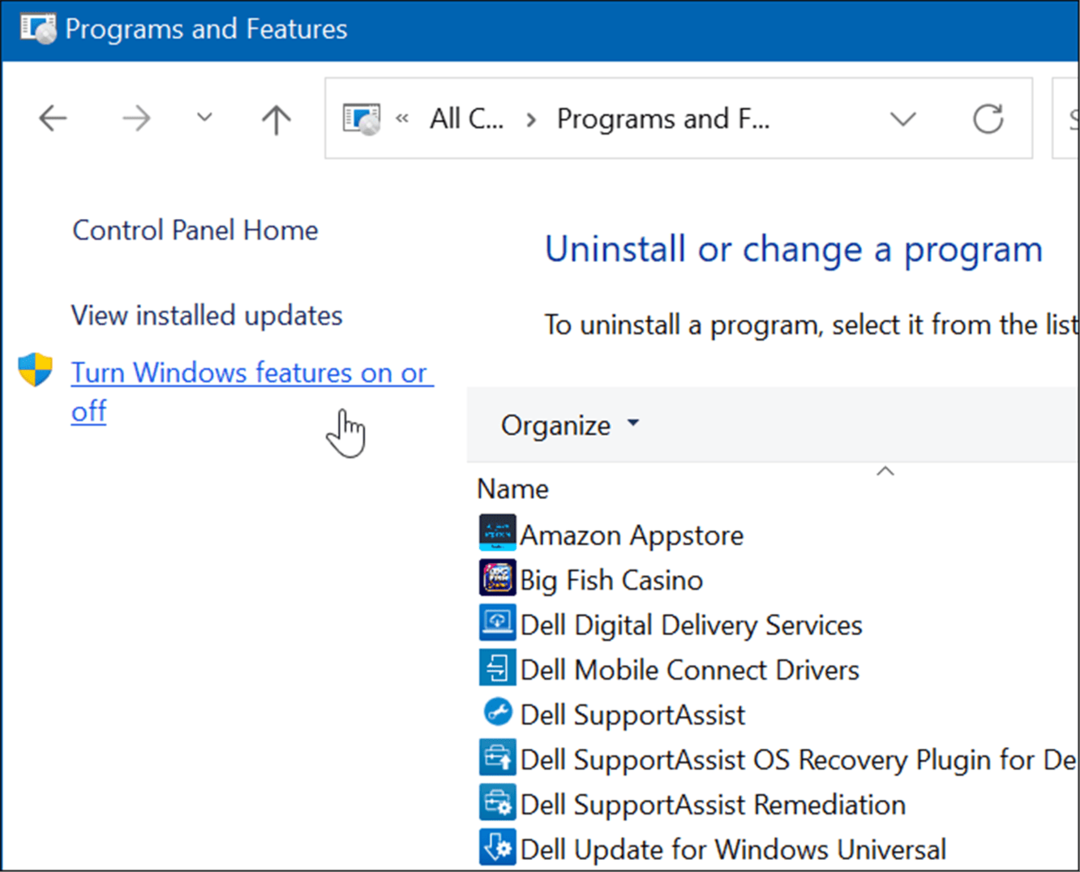
- ה תכונות Windows מופיע חלון שבו אתה יכול לבדוק תכונות להפעלה או כיבוי.
הערה: אתה יכול גם להשתמש בקיצור המקלדת מקש Windows + R כדי לפתוח את תיבת הדו-שיח להפעלה והקלד optionalfeatures.exe ופגע להיכנס או לחץ בסדר להגיע ל תכונות Windows חַלוֹן.
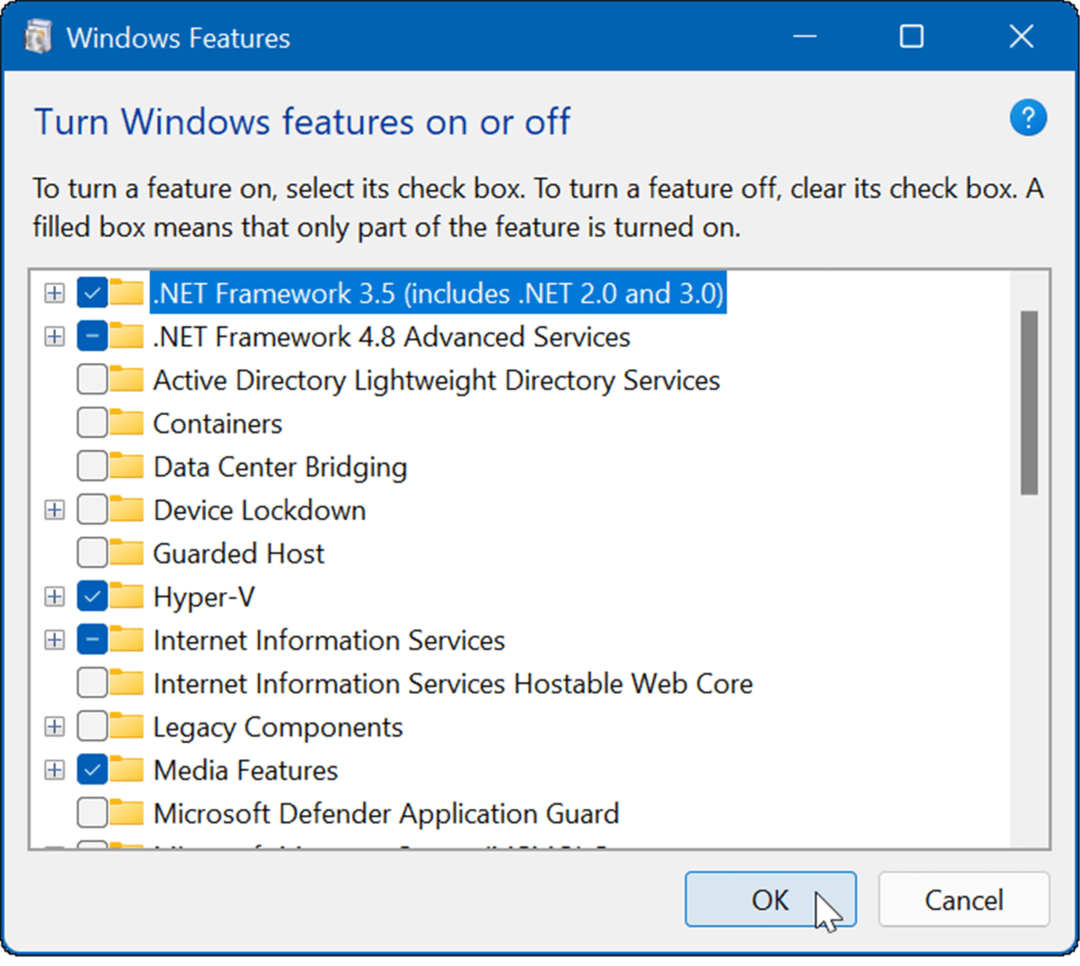
- לאחר בדיקת התכונות להתקנה, לחץ על בסדר לַחְצָן. התכונה האופציונלית תתקין במערכת שלך, וייתכן שתידרש הפעלה מחדש כדי להשלים את התהליך.
הסר את ההתקנה של תכונות אופציונליות ב-Windows 11
ייתכנו מקרים שבהם אינך צריך עוד או רוצה שתכונה אופציונלית מותקנת במחשב שלך. למרבה המזל, הסרתם היא תהליך פשוט.
כדי להסיר תכונות אופציונליות ממחשב Windows 11 שלך:
- נְקִישָׁה הַתחָלָה ולבחור הגדרות.

- כאשר הגדרות נפתחות, בחר אפליקציות > תכונות אופציונליות.
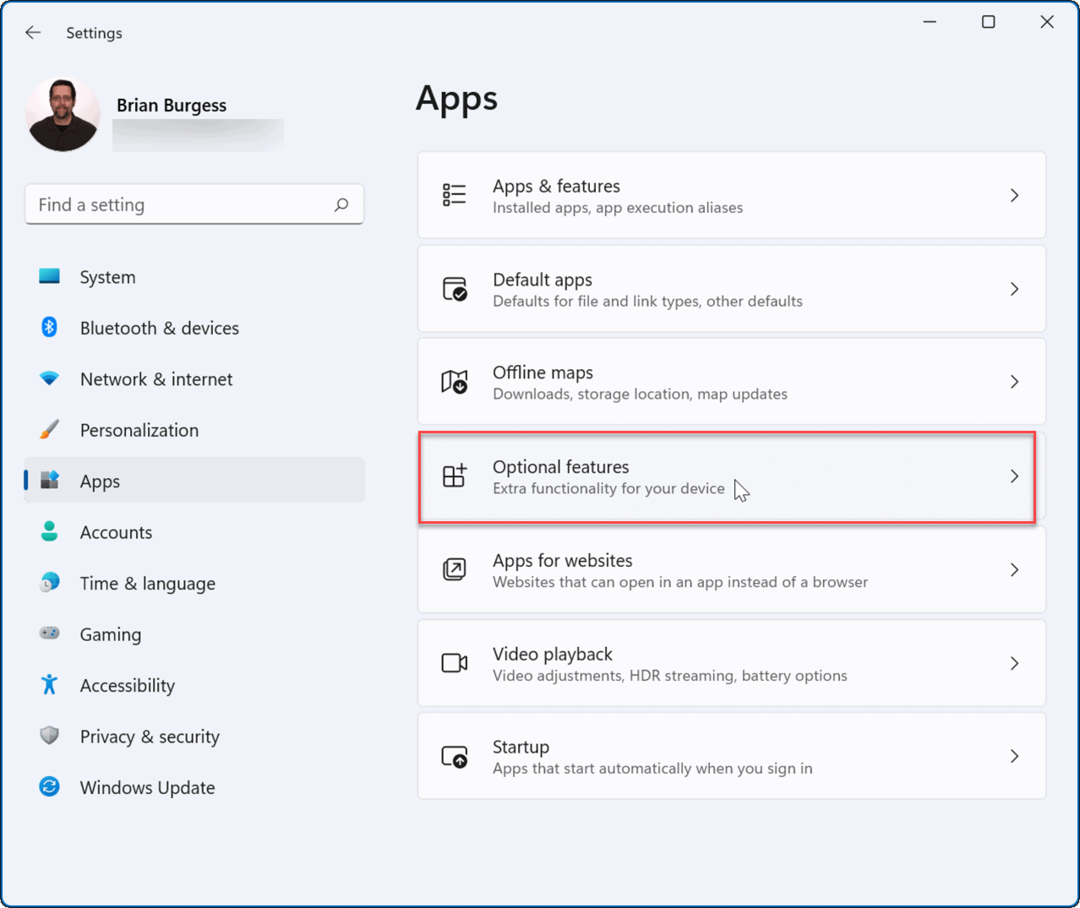
- תחת תכונות מותקנות בקטע, לחץ כדי להרחיב את התכונה שברצונך להסיר ולחץ על הסר את ההתקנה לַחְצָן.
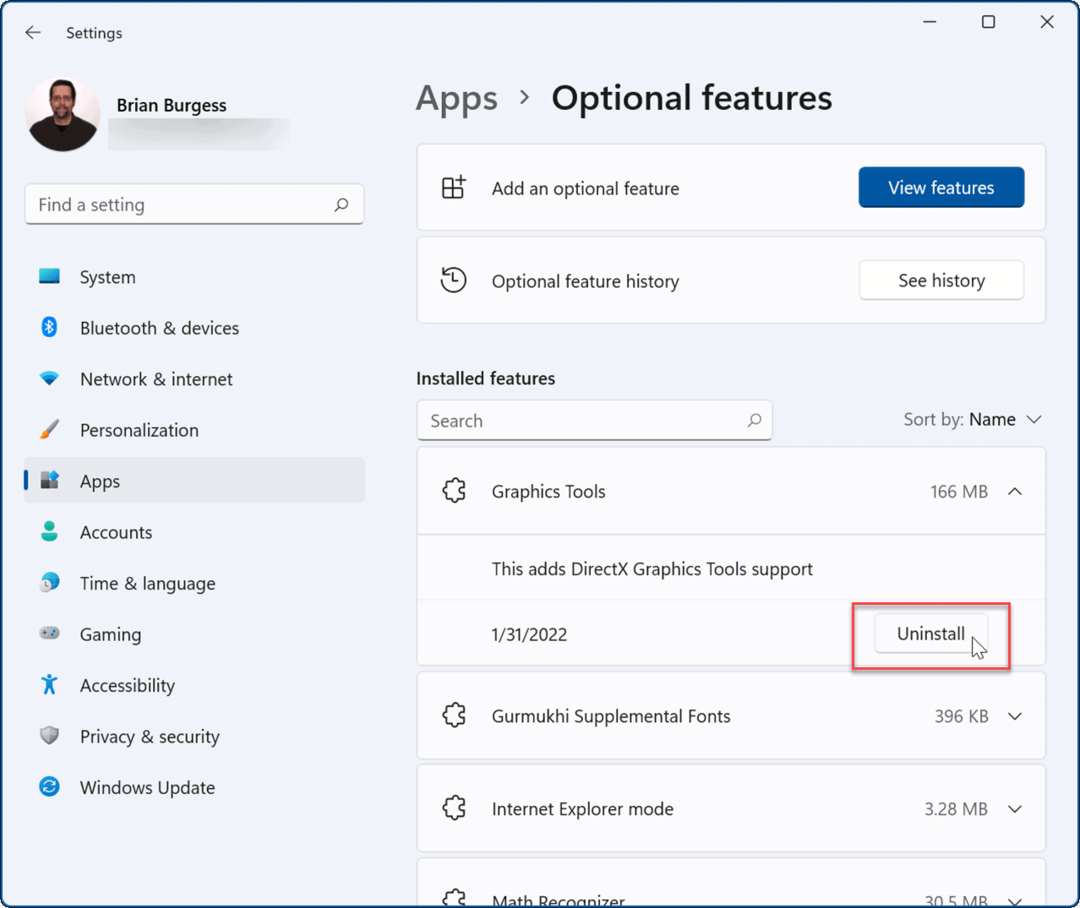
- התכונה תוסר מהמערכת שלך.
- לחץ על ראה היסטוריה כפתור ליד היסטוריית תכונה אופציונלית אפשרות לעקוב אחר התכונות האופציונליות שלך.
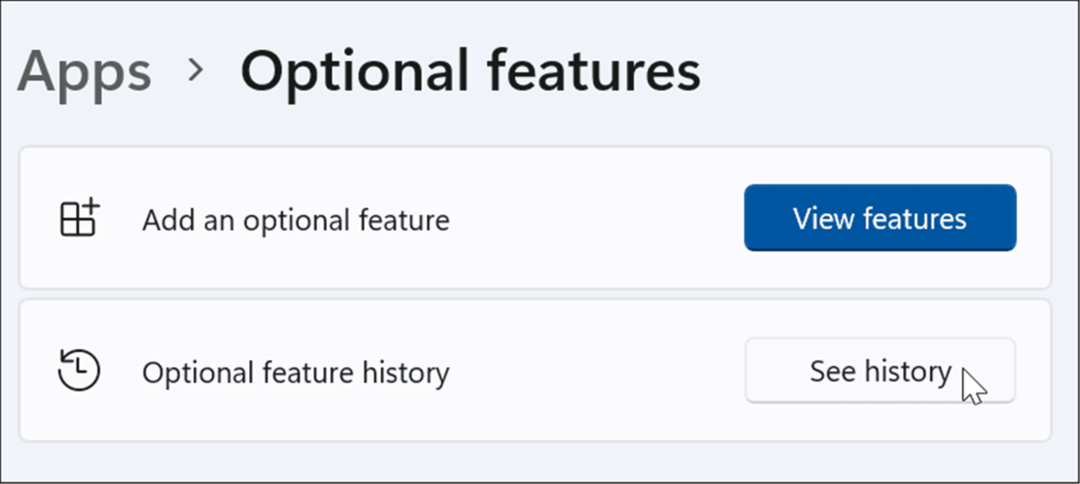
- רשימה של תכונות שאתה מתקין או מסיר תכלול ברשימה.
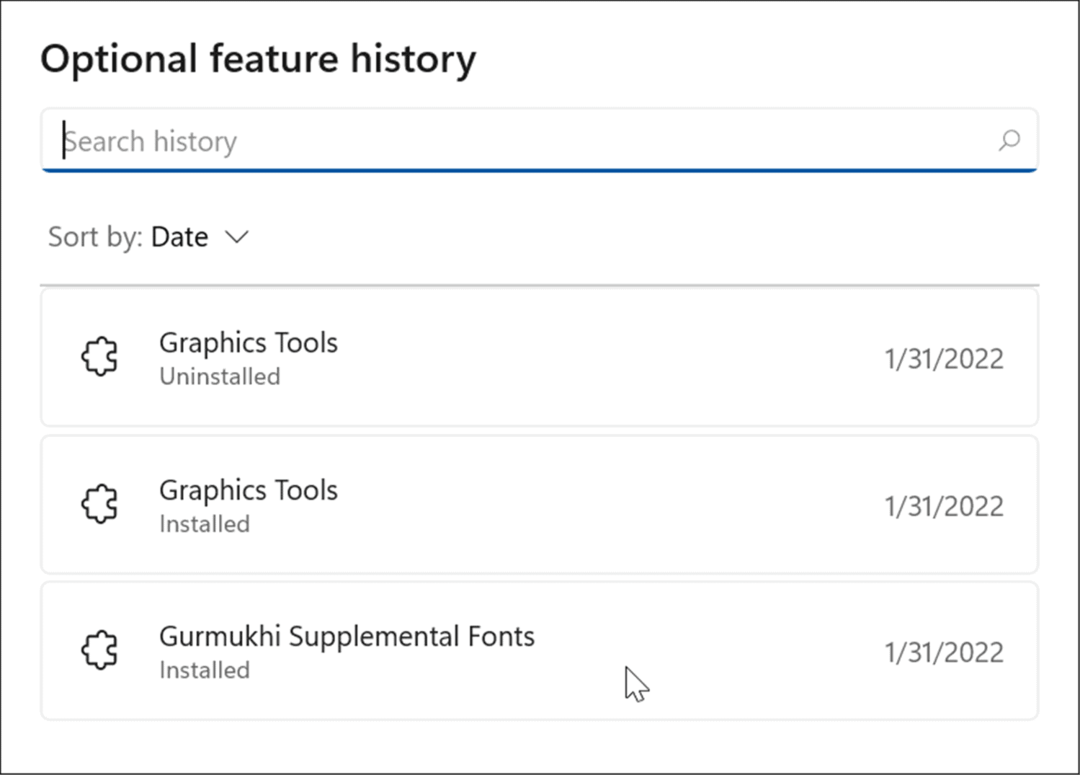
- אתה יכול גם להסיר תכונות אופציונליות דרך לוח הבקרה. הפעל את לָרוּץ דו-שיח (מקש Windows + I), הקלד optionalupdates.exe, ולאחר מכן לחץ בסדר.
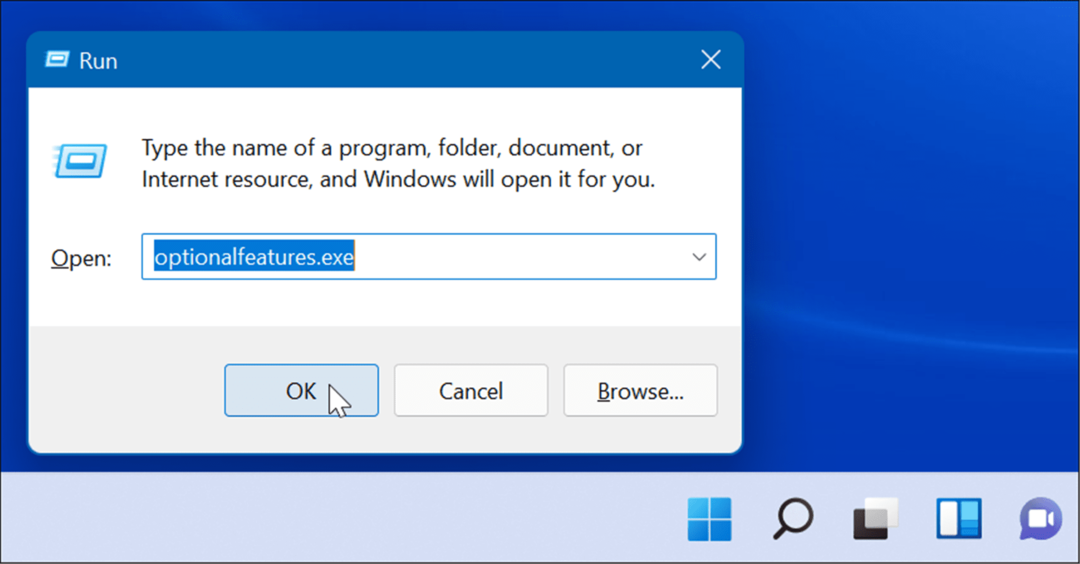
- כאשר תכונות Windows מסך עולה, בטל את הסימון של התכונות שאינך רוצה עוד ולחץ בסדר.
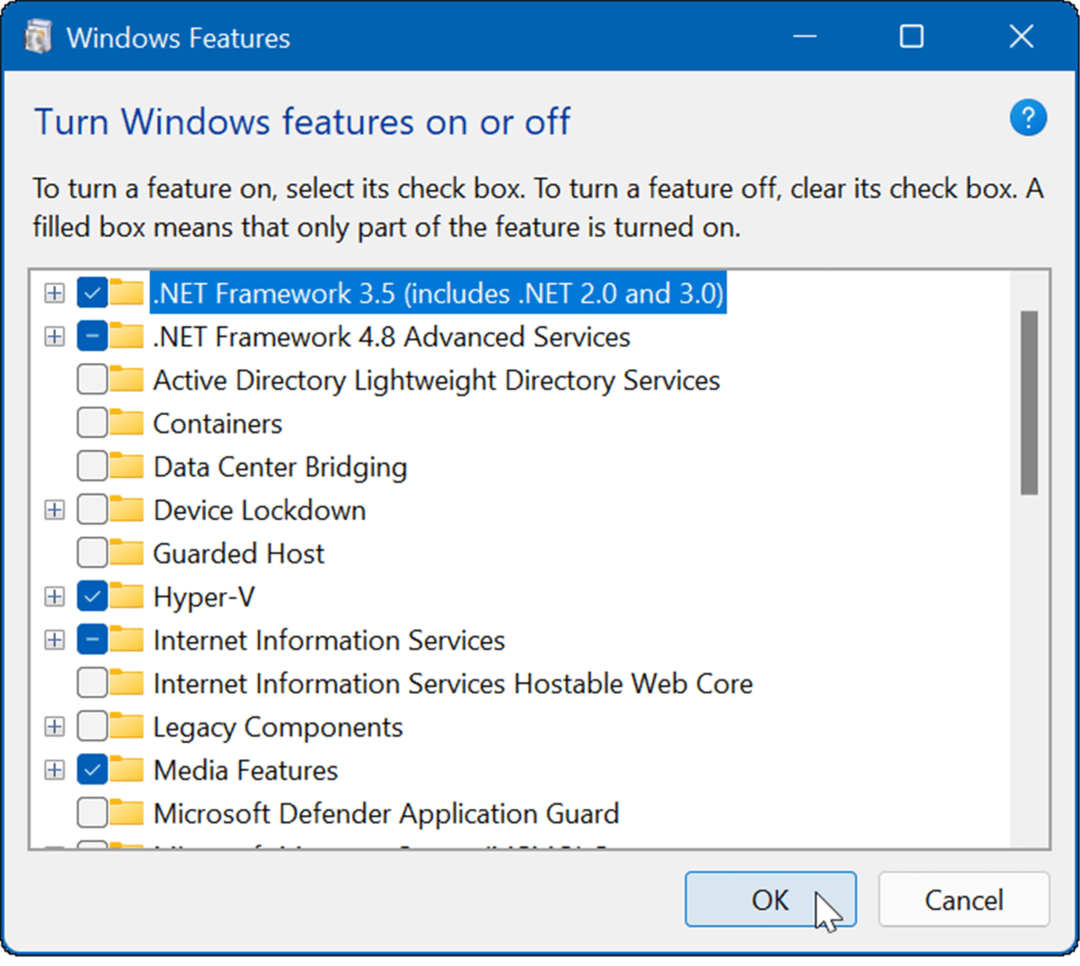
שימוש בתכונות אופציונליות ב-Windows 11
ישנן מספר סיבות מדוע תרצה להפעיל תכונות אופציונליות. למשל, אולי תרצה אפשר .NET Frameworks ישנים יותר כדי להפעיל אפליקציות או משחקים מדור קודם. אם אתה מתכוון להפעיל מכונה וירטואלית, עליך להפעיל וירטואליזציה ו-Hyper-V.
Windows 11 עובד גם עם פלטפורמות אחרות. לדוגמה, תסתכל על התקנה לינוקס בווינדוס 11 או קרא על התקנה אפליקציות אנדרואיד ב-Windows 11.
כיצד למצוא את מפתח המוצר של Windows 11
אם אתה צריך להעביר את מפתח המוצר של Windows 11 או רק צריך אותו כדי לבצע התקנה נקייה של מערכת ההפעלה,...
כיצד לנקות את המטמון של Google Chrome, קובצי Cookie והיסטוריית גלישה
Chrome עושה עבודה מצוינת באחסון היסטוריית הגלישה, המטמון והעוגיות שלך כדי לייעל את ביצועי הדפדפן שלך באינטרנט. זה איך לעשות...
התאמת מחירים בחנות: איך להשיג מחירים מקוונים בזמן קניות בחנות
קנייה בחנות לא אומרת שאתה צריך לשלם מחירים גבוהים יותר. הודות להבטחות התאמת מחיר, תוכלו לקבל הנחות מקוונות בזמן הקניות ב...
כיצד להעביר מנוי לדיסני פלוס במתנה עם כרטיס מתנה דיגיטלי
אם נהנית דיסני פלוס וברצונך לחלוק אותו עם אחרים, הנה איך לקנות מנוי דיסני+ מתנות עבור...